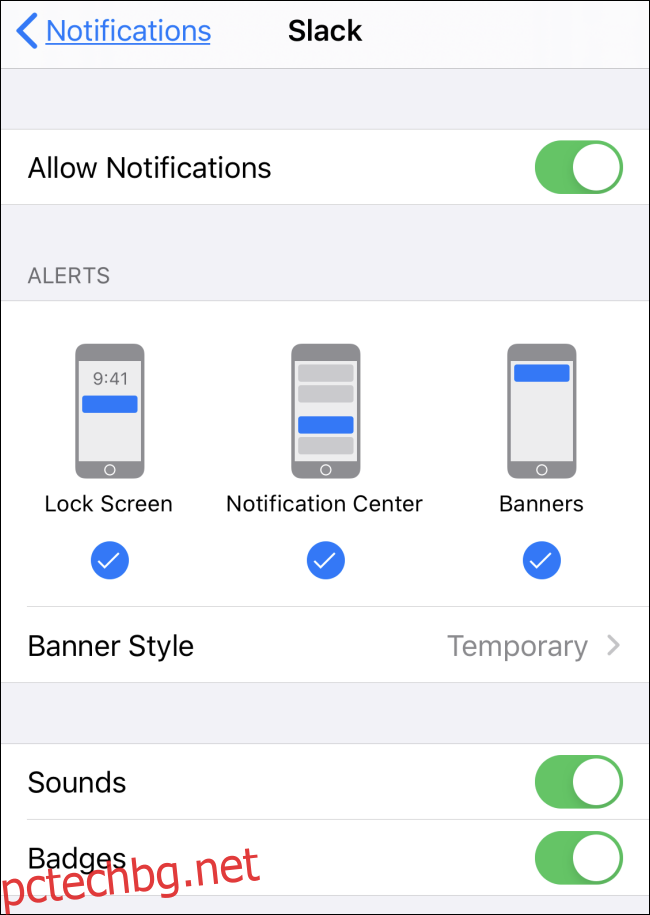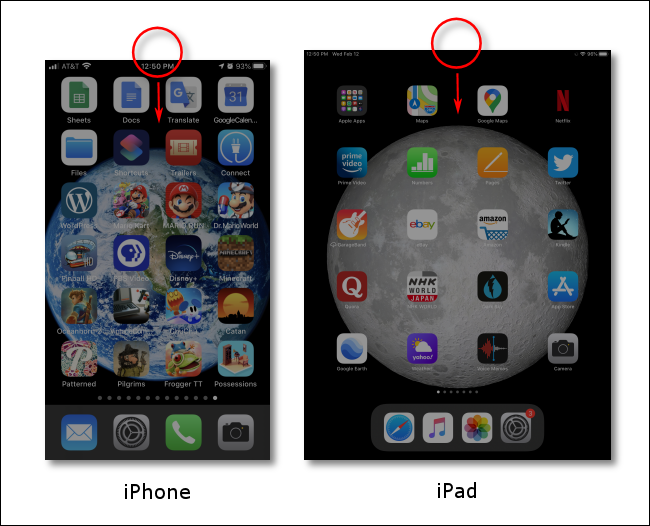Понякога изглежда, че всяко приложение в света иска да привлече вниманието ни. Ако не сте внимателни, когато стартирате нови приложения, скоро ще се окажете, че жонглираш с досадни известия на вашия iPhone или iPad. Ето бърз начин да изключите известията, без да се налага да се ровите в настройките.
Първо, ако устройството ви не е заключено, стартирайте Центъра за известия, като плъзнете надолу от горния централен край на екрана. Ако вашето устройство е заключено, следващата стъпка ще работи и на заключения екран.
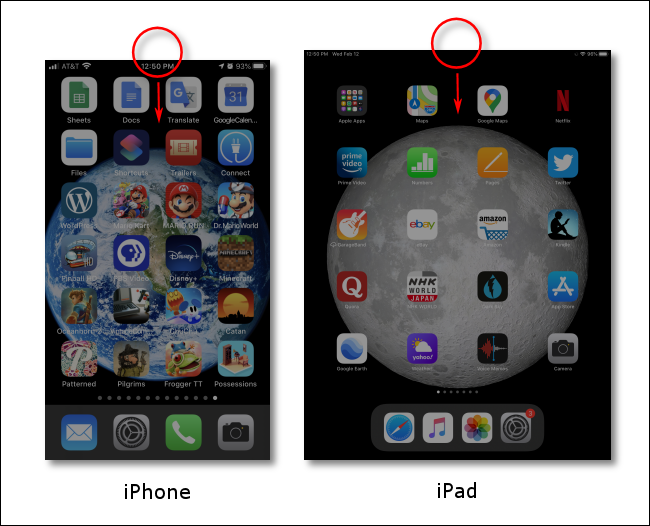
Ще видите списък с известия, които сте получили наскоро.
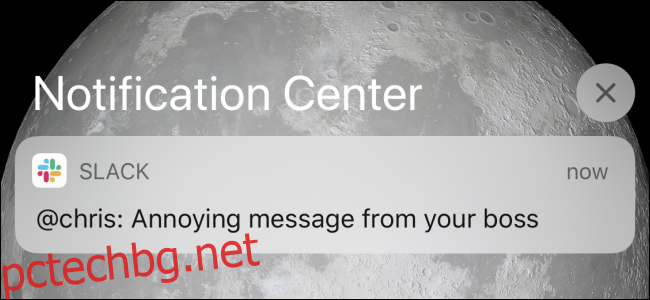
Плъзнете наляво върху едно от известията, от които искате да се отървете.
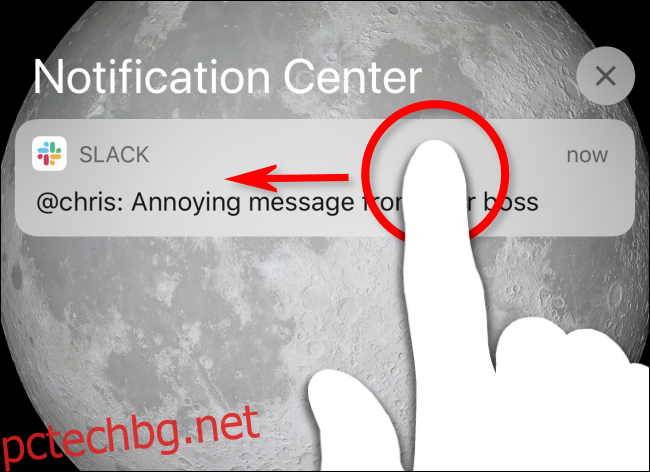
Докоснете „Управление“, за да се отървете от бъдещи известия от приложението, изпратило досадното съобщение.
Ето какво правят опциите тук:
Управлението ви позволява да управлявате бъдещи известия от приложението, включително изключването им.
Изгледът ви показва разширен преглед на известието, ако е налично, и всички бързи действия, които приложението предлага. Например, можете бързо да отговаряте на съобщения в някои приложения и бързо да архивирате имейли от тук.
Clear премахва това конкретно известие от вашия екран, но не изключва известията от приложението.
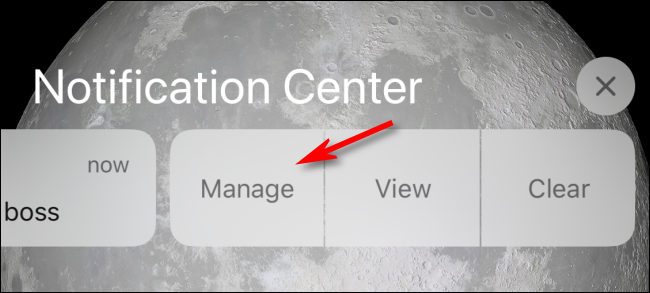
Докоснете „Изключи“, за да спрете да виждате известия от това конкретно приложение.
Вместо това опцията Deliver Quietly ще ви позволи да получавате бъдещи известия от това приложение, но вашето устройство няма да издава звук или вибрация, когато известията пристигнат.
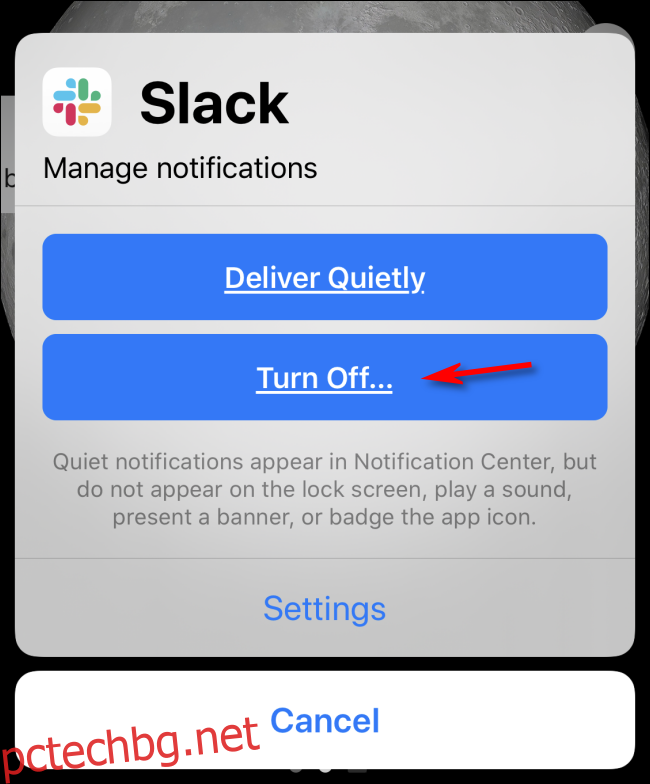
Изскачащо съобщение за потвърждение ще ви попита дали наистина искате да изключите всички известия от приложението, което сте избрали.
Докоснете „Изключване на всички известия“.
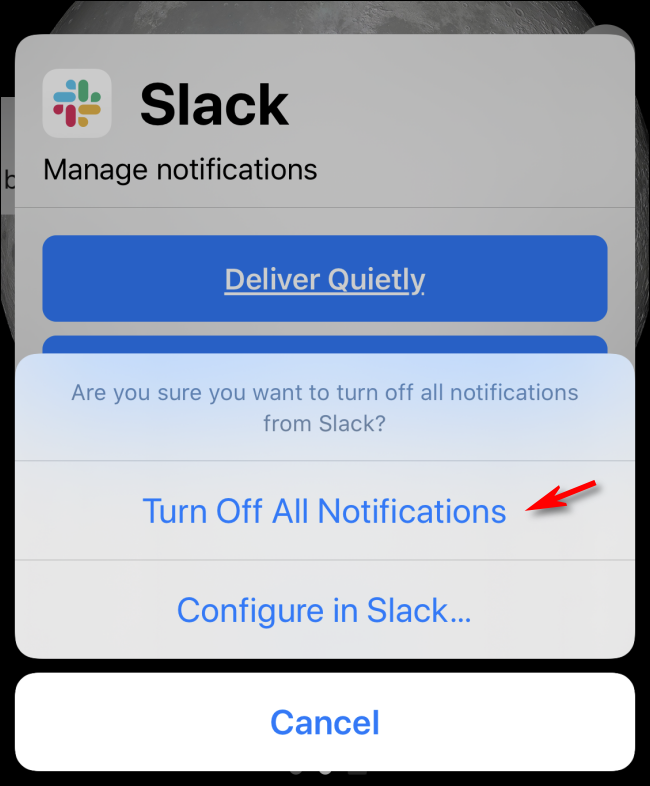
Отсега нататък вече няма да получавате известия от това конкретно приложение.
И ето го. Най-после мир.
Включете отново известията от приложение
Ако промените решението си и искате да активирате известията от приложението, което току-що сте изключили, отворете Настройки > Известия.
Превъртете надолу списъка с приложения, докато намерите приложението, което искате, и го докоснете. След това докоснете превключвателя „Разрешаване на известия“.
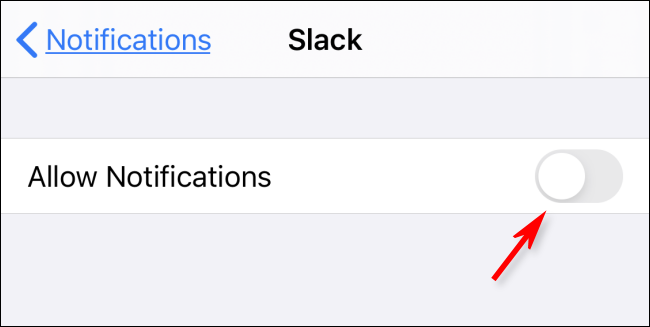
Превключвателят ще стане зелен, а настройките ще покажат други опции, които можете да конфигурирате според личните си предпочитания.